Nikt nie lubi wpisywać hasła za każdym razem, gdy musi zalogować się do witryny lub usługi. iCloud Keychain to podejście Apple do uproszczenia zarządzania hasłami na komputerach Mac, iPhonie i iPadzie. Bezpiecznie przechowuje nazwy użytkowników, hasła oraz dane karty kredytowej i debetowej, a następnie automatycznie wypełnia pola, gdy jest to wymagane. Może również generować silne hasła i synchronizować dane uwierzytelniające Wi-Fi.
Jeśli jesteś głęboko w ekosystemie Apple, dobrym pomysłem może być rozpoczęcie korzystania z tej przydatnej funkcji. Zanim zaczniemy z niego korzystać, przyjrzyjmy się wszystkim funkcjom pęku kluczy iCloud.
Kluczowe cechy pęku kluczy iCloud
Pęk kluczy iCloud umożliwia przechowywanie danych logowania do witryny, takich jak nazwa użytkownika i hasło. Możesz także dodać kartę kredytową i debetową, jeśli chcesz. Te dane są bezpiecznie przechowywane, a następnie synchronizowane na wszystkich urządzeniach Apple z włączonym pękiem kluczy iCloud.
Usługa przechowuje również hasła do sieci Wi-Fi, z którymi się łączysz, i synchronizuje je między urządzeniami. Jeśli więc podłączyłeś komputer Mac do chronionej hasłem sieci Wi-Fi, Twój iPhone powinien być w stanie połączyć się z nią automatycznie bez konieczności ponownego wprowadzania hasła.
Pęk kluczy iCloud przechowuje również inne dane osobowe, takie jak ustawienia konta dla Kalendarza, Kontaktów, Poczty itp. Synchronizuje szczegóły konta dla kont społecznościowych, takich jak Facebook, Twitter i Flickr. (Niestety, Integracja kont społecznościowych Apple Axed w iOS 11.)
Aby zwiększyć bezpieczeństwo, pęk kluczy iCloud zawiera również generator losowych haseł do tworzenia silnych i unikalnych haseł. Przechowuje je bezpiecznie, dzięki czemu można je później automatycznie wypełnić w Safari.
Jak skonfigurować pęk kluczy iCloud na iOS i Mac
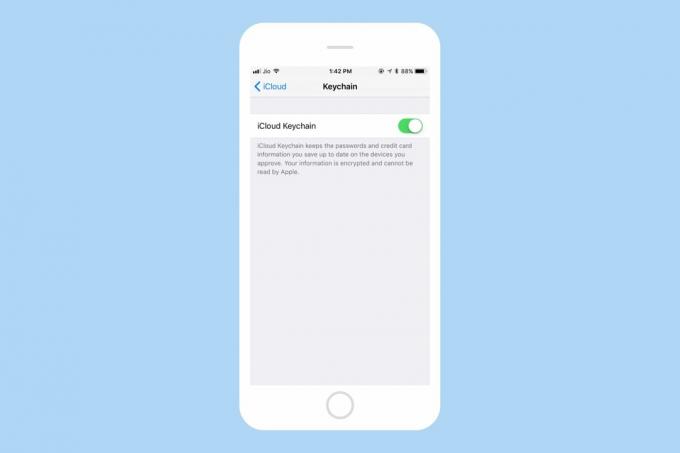
Zdjęcie: Kult Mac
Konfiguracja pęku kluczy iCloud jest dość łatwa. Aby rozpocząć, otwórz iPhone'a lub iPada Ustawienia aplikację, a następnie dotknij swojego Apple ID. Nawigować do iCloud > Brelok i włącz Pęk kluczy iCloud. Wprowadź swoje hasło Apple ID, aby kontynuować.
Jeśli konfigurujesz pęk kluczy iCloud po raz pierwszy, musisz utworzyć kod bezpieczeństwa iCloud. Jeśli skonfigurowałeś to wcześniej, wprowadź ten kod tutaj. Alternatywnie możesz również zweryfikować za pomocą uwierzytelniania dwuskładnikowego. Pęk kluczy iCloud powinien być teraz włączony na iPhonie lub iPadzie.
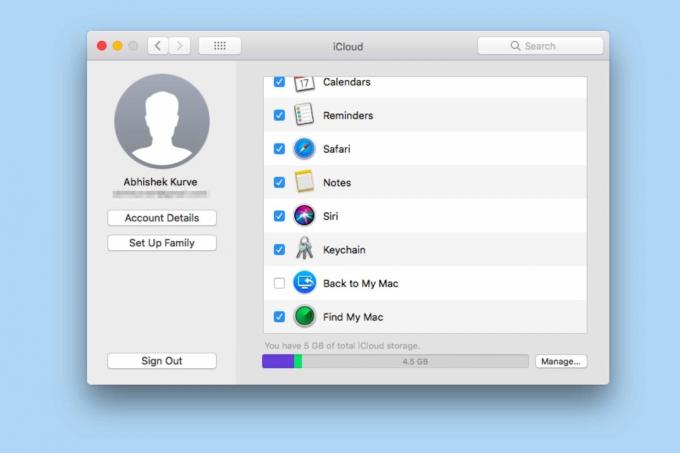
Zdjęcie: Kult Mac
Aby włączyć pęk kluczy iCloud na komputerze Mac, przejdź do Preferencje systemowe > iCloud i włącz Pęk kluczy iCloud. Wprowadź swój Apple ID, aby kontynuować. Teraz możesz wprowadzić utworzony wcześniej kod zabezpieczający lub poprosić o zatwierdzenie z iPhone'a. Jeśli wybierzesz „Poproś o zatwierdzenie”, na iPhonie pojawi się monit z pytaniem, czy zezwolić komputerowi Mac na korzystanie z iCloud. Gdy na to zezwolisz, pęk kluczy iCloud powinien być włączony na komputerze Mac.
Teraz, gdy konfiguracja jest zakończona, Safari powinno zaoferować zapisywanie haseł, metod płatności i innych informacji, a następnie bezproblemową synchronizację wszystkich na komputerze Mac, iPhonie i iPadzie.
Jak przeglądać zapisane hasła i zarządzać nimi
Chcesz wyświetlić zapisane hasła pęku kluczy iCloud lub zarządzać nimi? To też jest łatwe. Na iPhonie lub iPadzie z systemem iOS 10 lub starszym uruchom Ustawienia > Safari > Hasła. Uwierzytelnij swoje urządzenie za pomocą Touch ID lub hasła urządzenia. Powinieneś być w stanie zobaczyć wszystkie zapisane hasła.

Zdjęcie: Kult Mac
Nieco inaczej jest, jeśli chcesz zarządzać hasłami pęku kluczy iCloud na iPhonie lub iPadzie z systemem iOS 11, który jest obecnie dostępny w wersji beta przed premierą tej jesieni.
Najpierw uruchom Ustawienia > Konta i hasła > Hasła do aplikacji i stron internetowych. Uwierzytelnij swoje urządzenie za pomocą Touch ID lub kodu dostępu. Tutaj powinieneś być w stanie zobaczyć wszystkie zapisane hasła.
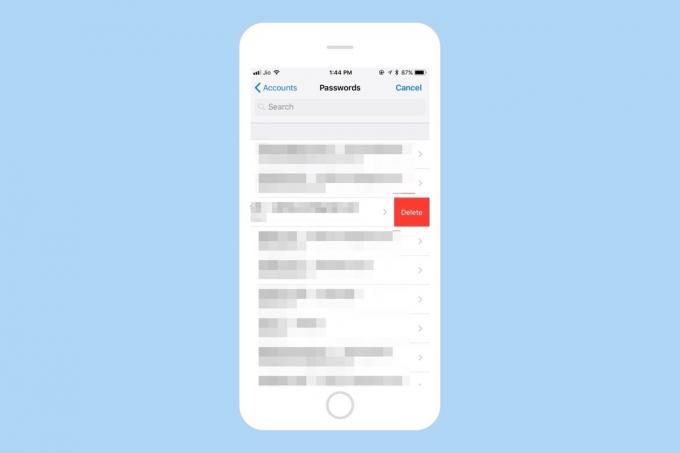
Zdjęcie: Kult Mac
Możesz przesunąć w lewo na pojedynczej aukcji i dotknąć Kasować aby usunąć zapisane hasło. Możesz także dotknąć Edytować w prawym górnym rogu, aby usunąć wiele zapisanych haseł.
Aby ręcznie dodać nowe hasło, przewiń do samego dołu. Następnie dotknij Dodaj hasło. Tutaj możesz określić adres URL witryny, nazwę użytkownika i rzeczywiste hasło. Jedyny poważny problem? Nie można generować losowych haseł podczas ręcznego dodawania hasła.
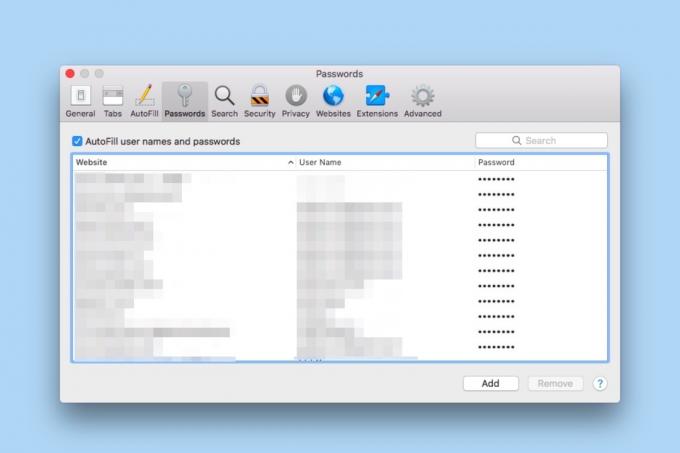
Zdjęcie: Kult Mac
Aby wyświetlić zapisane hasła na komputerze Mac, przejdź do Ustawienia Safari > Hasła. Teraz wprowadź hasło do komputera Mac. Powinieneś być w stanie zobaczyć wszystkie zapisane nazwy użytkowników i hasła.
Jak przeglądać zapisane karty kredytowe i zarządzać nimi

Zdjęcie: Kult Mac
Aby wyświetlić zapisane karty kredytowe, przejdź do iPhone Ustawienia > Safari > Autouzupełnianie > Zapisane karty kredytowe. Tutaj powinieneś być w stanie zobaczyć wszystkie zapisane dane karty kredytowej.
Aby usunąć zapisaną kartę kredytową, przesuń palcem po niej w lewo i dotknij Kasować. Możesz także dotknąć Edytować w prawym górnym rogu, aby usunąć wiele kart kredytowych.
Aby ręcznie dodać nową kartę kredytową, dotknij Dodaj kartę kredytową i wprowadź imię i nazwisko posiadacza karty, numer karty, datę ważności i opcjonalny opis. Poręczny Użyj aparatu Funkcja umożliwia przechwytywanie informacji o karcie za pomocą aparatu iPhone'a.
Jak wyłączyć pęk kluczy iCloud?
Jeśli chcesz, aby Safari nie zapisywało tych danych logowania, przejdź do Ustawienia > Safari > Autouzupełnianie i wyłącz Nazwy i hasła oraz Zapisane karty kredytowe.
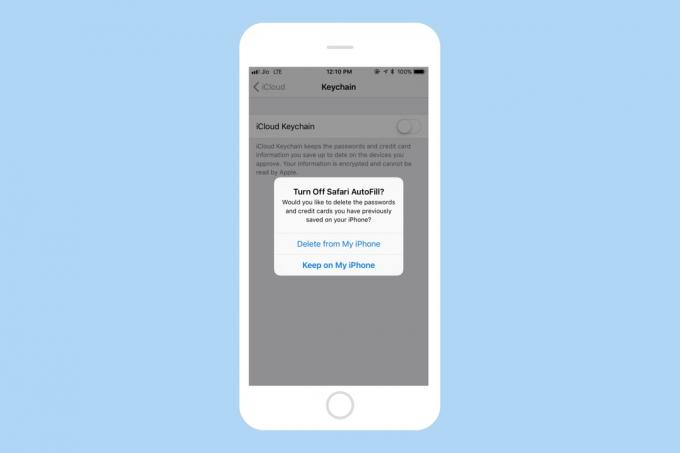
Zdjęcie: Kult Mac
Jeśli z jakiegoś powodu chcesz całkowicie wyłączyć pęk kluczy iCloud, przejdź do iPhone'a Ustawienia > Apple ID > Brelok i wyłącz Pęk kluczy iCloud. Po wyłączeniu otrzymasz opcję zachowania lub usunięcia wcześniej zapisanych haseł i kart kredytowych.
Wskazówka dla profesjonalistów: użyj autouzupełniania hasła w aplikacjach w iOS 11
W iOS 11 możesz używaj zapisanych haseł w Safari w innych aplikacjach, także. Załóżmy na przykład, że zapisałeś swoje hasło do Twittera w Safari. Teraz iOS automatycznie wypełnia to hasło, dzięki czemu możesz automatycznie zalogować się do aplikacji Twittera.
Aby to zrobić, po prostu przejdź do pola hasła w dowolnej aplikacji. Powinieneś zobaczyć ikona klucza na klawiaturze. Dotknięcie go będzie wymagało uwierzytelnienia za pomocą Touch ID lub hasła urządzenia. Po uwierzytelnieniu powinieneś być w stanie zobaczyć wszystkie zapisane hasła i możesz dotknąć odpowiedniego, aby je automatycznie wypełnić.
Łatwo skonfiguruj i używaj pęku kluczy iCloud
Chociaż nie można zaprzeczyć, że pęku kluczy iCloud jest niesamowity, jest też całkiem prosty. W przeciwieństwie do innych menedżerów haseł, nie ma możliwości uporządkowania zapisanych haseł. Ponadto nie można zapisywać żadnych informacji innych niż hasła i karty kredytowe/debetowe. I oczywiście nie jest to platforma wieloplatformowa.
Mimo to rozszerzenie Apple Autouzupełnianie hasła z przeglądarki jest mile widzianą zmianą. Chcielibyśmy, aby Apple dodał więcej funkcji do pęku kluczy iCloud w przyszłości.

